ここ数年Apple Watch ユーザーである筆者は、iPhoneとのシームレスな連携とその使い勝手、利便性の良さに、アップルウォッチをiPhoneユーザーなら持つべきマスト(必須)アイテムの1つとして友人や知人におすすめしている。
Apple Watch(アップルウォッチ)は2015年4月24日に初代が発売されて以来、使えるアプリがどんどんと増え、筆者が愛用するApple Watch SEのような低価格のモデルが販売されると瞬く間に腕時計業界のトップ製品に躍り出た。

アップルウォッチほど世の中で肌身離さずに身に付けられているウェアラブル製品はなく、とくにiPhoneユーザーが多い日本国内ではApple Watchを付けている人を見ない日がないくらい人気を博している。
そんな大人気のApple Watchがついに『Amazon music(アマゾン・ミュージック)』のアプリに対応したのは2021年11月のこと。
Amazon musicのストリーミング再生がApple Watchでできるようになったのである。
Apple Watchで「Amazon musicの音楽が聴ける!」という幸せを共有すべく、自前のApple Watch seを使いAmazon musicアプリで音楽を聴いてみて思いのほか快適だったので記事にしてみた。
普段からiPhoneを使いAmazon musicで音楽を聴き慣れている方はもちろん、アップルウォッチを持っていてまだAmazon musicを試したことがない方は、本記事からApple Watchを使って聴くAmazon musicの良さを是非知って頂きたいと思う。
Apple Watchでできること
Amazon musicアプリに対応したApple Watchは音楽を聴くことができるだけでなく、筆者にとっては以下のような日常のシーンでも活躍する。
・メールやメッセージを確認できる。
・電話(音声通話)ができる。
・交通機関の支払いができる。
・健康管理ができる。
・iPhoneが探せる。
・アップル認定済製品の在庫通知の受信。
音楽再生以外の様々なことを便利にしてくれるApple Watchなのだが、筆者がとくにApple Watchを買ってよかったと感じる瞬間は、以下の2つのことをリアルタイムに確認できるという点だ。
・LINEやメール、メッセージの内容。
・アップル認定済製品の在庫。
上記2点については別の記事で詳しく解説することにして、今回はAmazon musicがApple Watchに対応したことについて詳しく解説していく。
Apple Watch SEでAmazon Musicの音楽を再生するための条件
Apple Watch SEでAmazon Musicの音楽を聴くためには以下のことができていなければならない。
- Amazon musicアプリのiPhoneインストール。
- Watchアプリでインストール済の確認。
- Amazonデバイスとして登録。
これらの環境が整ったら、Apple Watch SEでAmazon musicの音楽を楽しむことができる。
それでは操作手順を以下で詳しく解説する。
Apple Watch SEでAmazon musicを再生するための設定
Apple Watch SEでAmazon musicの音楽を聴くためには、まずiPhoneにAmazon musicアプリをダウンロードする必要がある。
Amazon musicアプリがiPhoneにダウンロードされていない方は、以下よりダウンロードできる。

①App Storeをタップ
②Amazon musicをダウンロード

iPhoneにAmazon musicアプリがダウンロードできたなら、次にiPhoneのWatchアプリでAmazon musicアプリがインストールされていることを確認する。
WatchアプリがiPhoneにインストールされていない方は、以下よりインストールすることができる。
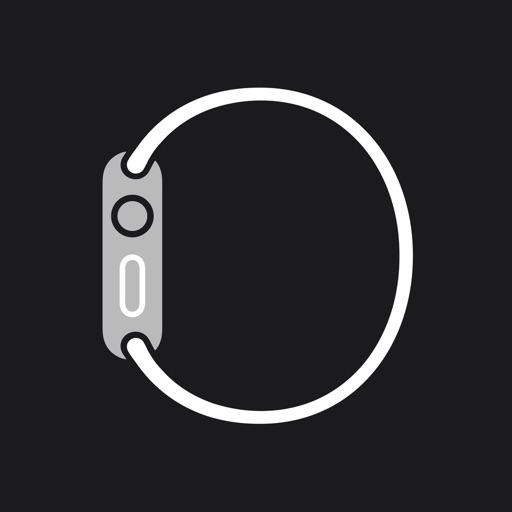
③Watchアプリをタップ
④Amazon musicアプリのインストール済を確認

次にApple WatchでAmazon musicアプリをタップし「コード」を取得する。
⑤Amazon musicアプリをタップ
⑥コードを取得。

取得したコードは以下のリンク先からAmazonの公式サイトにアクセスし、Apple Watchのデバイス登録を行うために必要である。
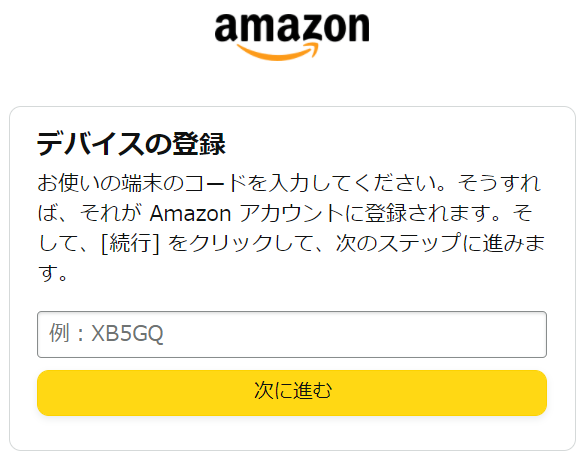
コードを入力しAmazonアカウントにApple Watchがうまく登録できると完了となる。
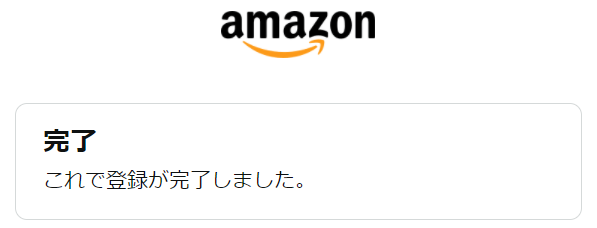
Apple Watch SEでAmazon musicを再生するときの手順
Apple Watch SEでAmazon musicを再生する手順について解説する前に、知っておいてほしいことがある。
それはApple Watch SEでAmazon musicの音楽を聴く方法は「2通り」あるということ。
- (iPhoneなしで)Apple Watchで再生し音楽を聴く。
- iPhoneで再生しApple Watchで選曲し音楽を聴く。
Apple WatchだけでAmazon musicの音楽を聴くには、Apple Watchが「セルラーモデル」でなければならない。
セルラーモデルのApple WatchはWatch本体だけで通信ができるため、iPhoneがなくてもAmazon musicの音楽ストリーミング再生をApple Watchだけで行うことができる。
音楽を聴きながらジョギングを楽しみたい方には、荷物になるiPhoneなしでAmazon musinの音楽を聴くことができるセルラーモデルのApple Watchがまさにピッタリだろう。
GPSモデルのApple WatchではiPhoneなしでは通信ができないため、Amazon musicの音楽をApple Watchのみで再生することはできないが、Amazon musicの曲を選曲したりスキップしたりすることはできる。
常にiPhoneを持ち歩く習慣がある方には、GPSモデルのApple WatchでもAmazon musicの音楽を十分楽しむことができる。
またどちらのモデルにしろ、Apple Watchを使ってAmazon musicの音楽を心地よく快適に聴くためには、以下のBluetoothイヤホンがオススメだ。
では以上のことを踏まえてApple Watch SEでAmazon musicの音楽を再生する手順を解説する。
①Amazon musicアプリをタップ
②デバイスを選択※
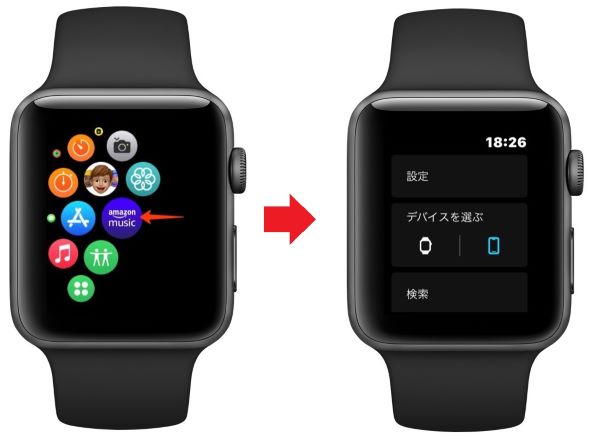
※デバイスの選択・・・「セルラーモデル」であれば左、「GPSモデル」であれば右を選択。
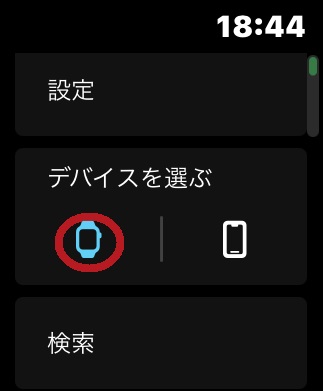
Apple Watch SEでAmazon musicの楽曲を「検索」
Apple Watch SEでAmazon musicの楽曲を音声で「検索」することができる。
①検索をタップ
②検索をタップ
③右下マイクマークをタップ
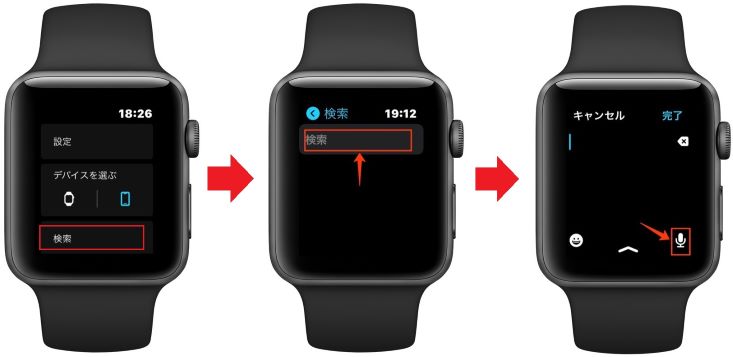
④アーティスト名,曲名を音声入力(例:ミスターチルドレン)
⑤検索結果をタップ
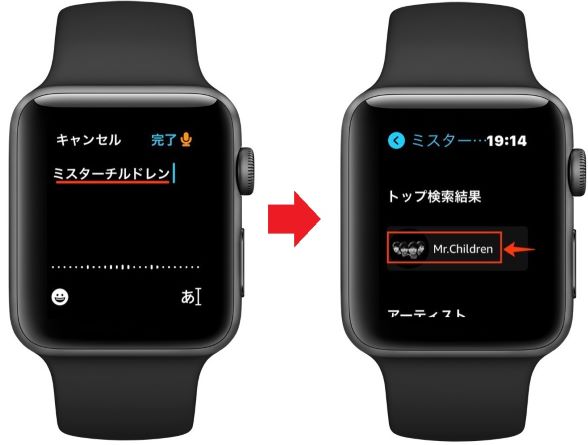
Amazon musicのダウンロードについて
Apple WatchにAmazon musicの楽曲のダウンロードができるのか?
という質問を受けることがある。
答えは『No』。
Amazon musicの楽曲はAppleミュージックやSpotifyのようにApple Watchへダウンロードすることは2022年の時点ではできない。
なので、Apple WatchでのAmazon musicの楽曲再生は、常に通信している状態のストリーミング再生のみとなるのでデータ利用量を消費することに気をつけなければならない。
まとめ
2021年11月、Apple Watchがついに『Amazon music(アマゾン・ミュージック)』のアプリに対応した。
普段からiPhoneを使いAmazon musicで音楽を聴き慣れている方はもちろん、アップルウォッチでAmazon musicを試したことがない方は、本記事からApple Watchを使って聴くAmazon musicの良さを是非知って頂きたいと思う。





コメント
コメント一覧 (1件)
[…] AppleWatchでAmazon Musicを聴く方法 […]